
Defender v operačním systému Windows 10 je standardní nástroj, který poskytuje zabezpečení během interakce s soubory a programy třetích stran. Někdy uživatelé musí odkazovat na nastavení této komponenty, například ji aktivovat nebo zakázat. V takových případech musíte spustit grafické menu, kde jsou provedeny všechny konfigurace. Dále chceme diskutovat o tomto konkrétním tématu, což dokládá dostupné možnosti přechodu na úpravu obránce.
Metoda 1: Vyhledávání v nabídce Start
Nejjednodušší metodou je najít požadované menu prostřednictvím vyhledávacího řetězce v nabídce Start. Chcete-li to provést, musíte kliknout na odpovídající tlačítko a začněte zadávat požadavek. Při zobrazení příslušného výsledku "zabezpečení systému Windows" klikněte na něj levým tlačítkem myši otevřete nabídku.
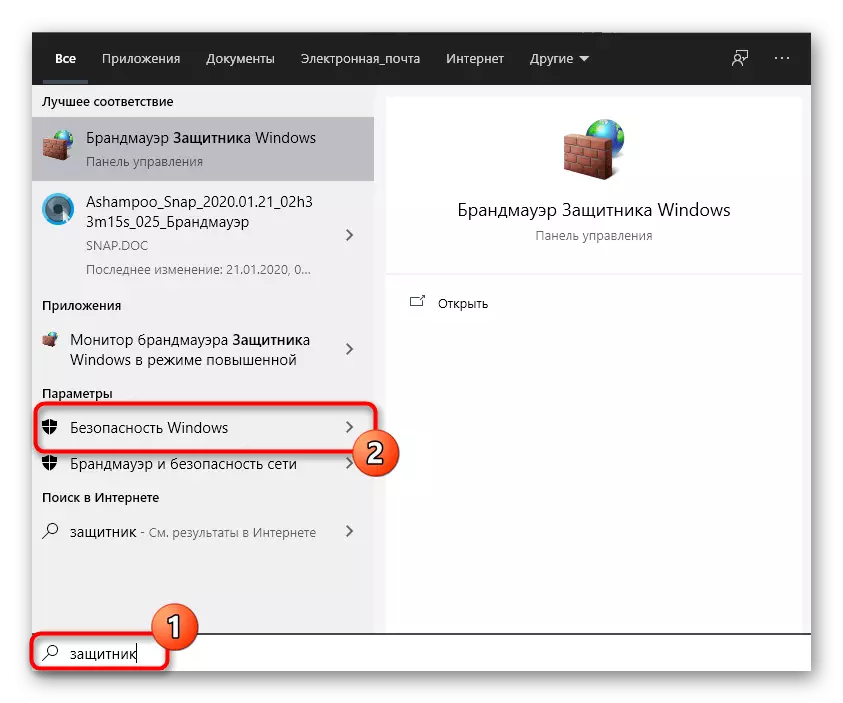
Metoda 2: parametry menu
Jak víte, Windows Defender v nejnovější verzi je umístěn v samostatné části menu parametrů, takže hlavní metoda přechodu na tuto komponentu a je prováděna tímto snímkem. To lze provést následujícím způsobem:
- Kliknutím na tlačítko Start a přejděte na tlačítko "Parametry" kliknutím na ikonu ve formě zařízení.
- Zde potřebujete poslední položku "Aktualizace a zabezpečení".
- Pomocí levého panelu přejděte na zabezpečení systému Windows.
- Klikněte na "Otevřít zabezpečení systému Windows" nebo se přejdete do ochranných oblastí výběrem příslušné položky v seznamu.
- Nyní můžete pokračovat v řízení ochrany operačního systému. Chcete-li pochopit, že pomůže stručný přehled o bezpečnosti, předložené na hlavní stránce služby.

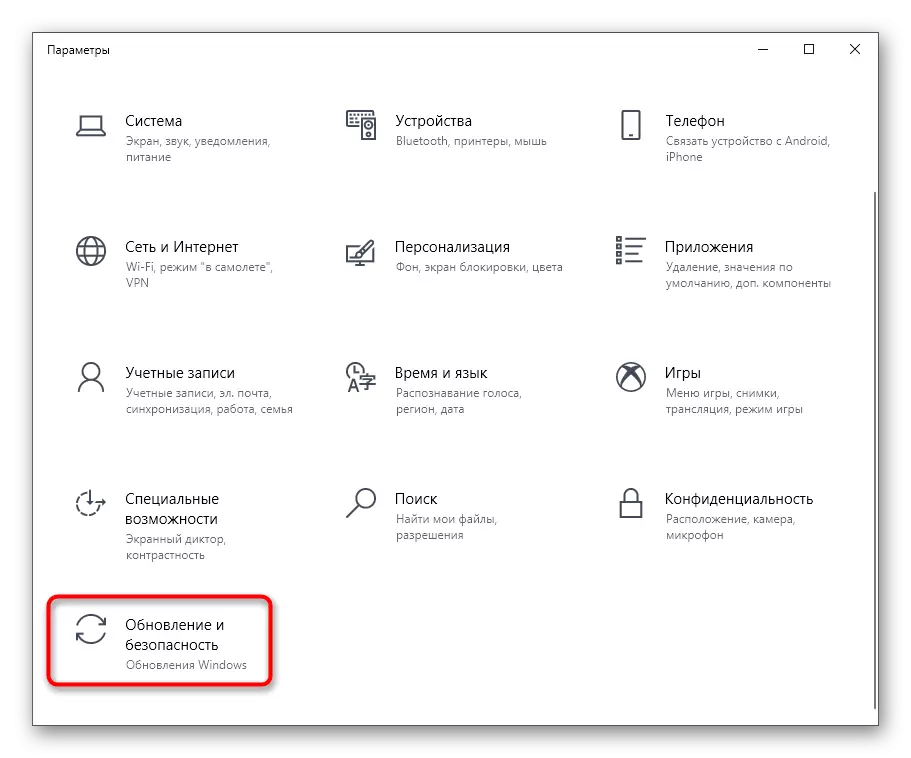
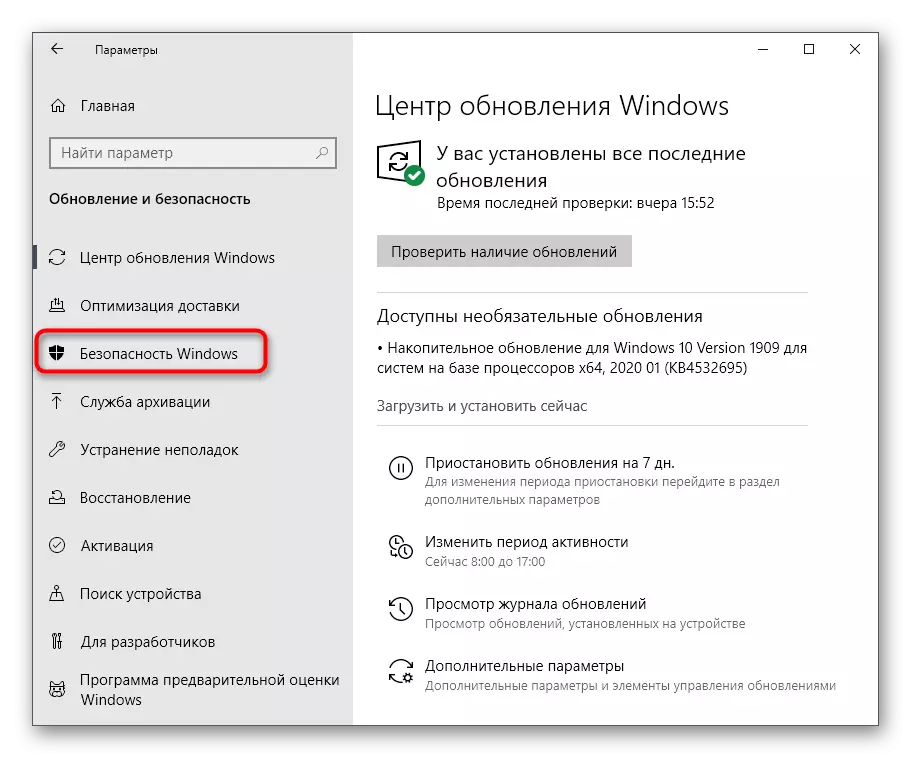
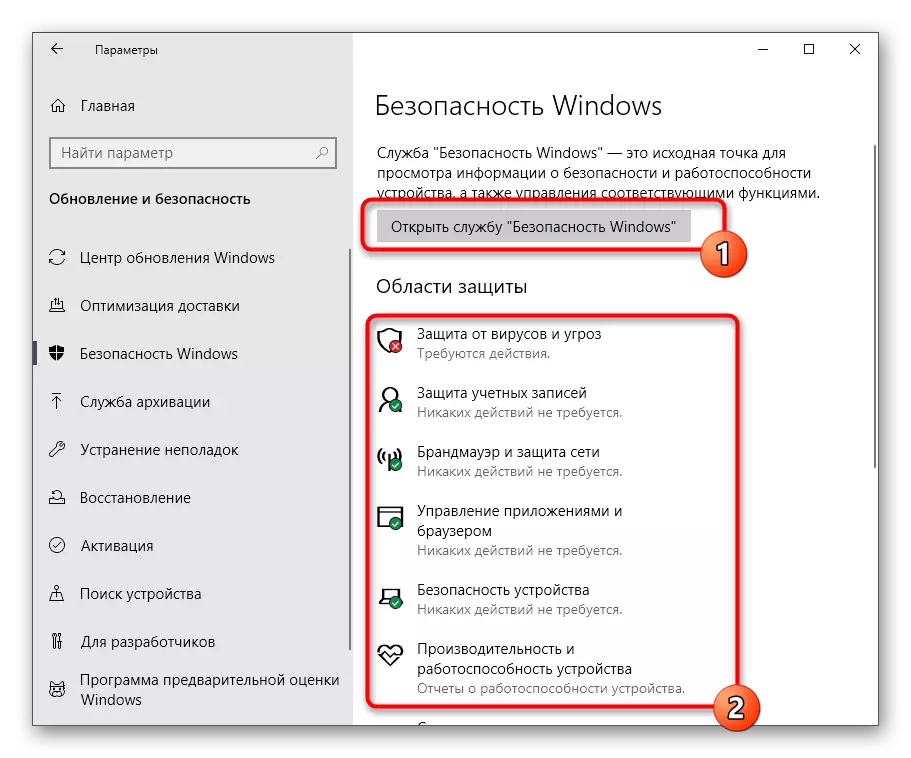

Metoda 3: Ovládací panel
Windows 10 vývojáři se aktivně zabývají přenosem parametrů z mnoha menu ovládací panel na parametry. Nicméně, nyní je stále spousta užitečných snímků a možností, což platí pro obránce dnes. Jeho objev je následující:
- Otevřete nabídku Start a vyhledejte vyhledávání "Ovládací panely".
- Zde máte zájem o sekci "Centrum pro zabezpečení a servis".
- V okně, které se zobrazí, rozbalte bezpečnostní kategorii.
- Klikněte na nápis "Zobrazit v systému Windows Safety Service" v blízkosti požadovaného parametru.
- Poté bude okno okamžitě otevřeno a můžete pokračovat s konfigurací požadovaných možností.
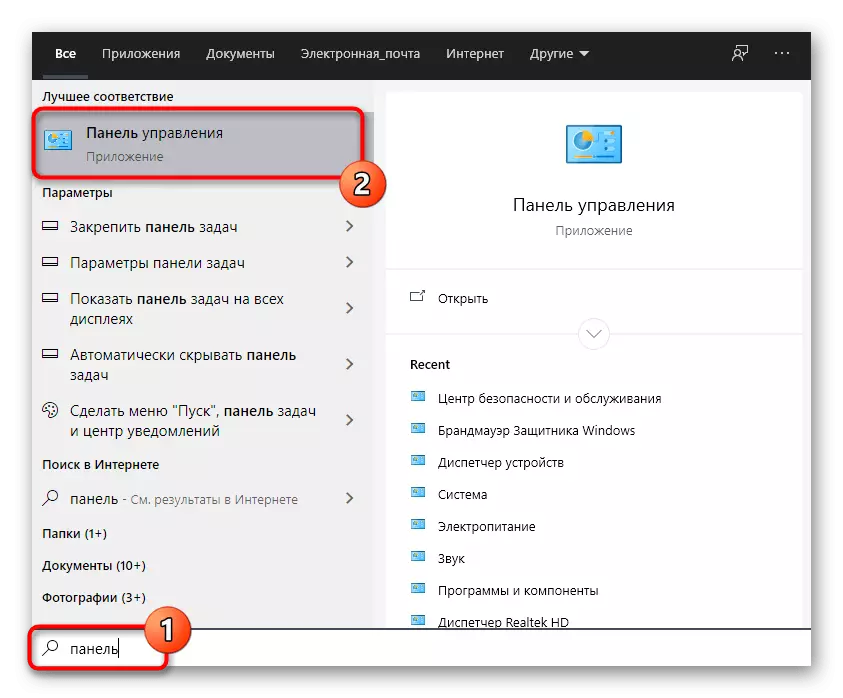

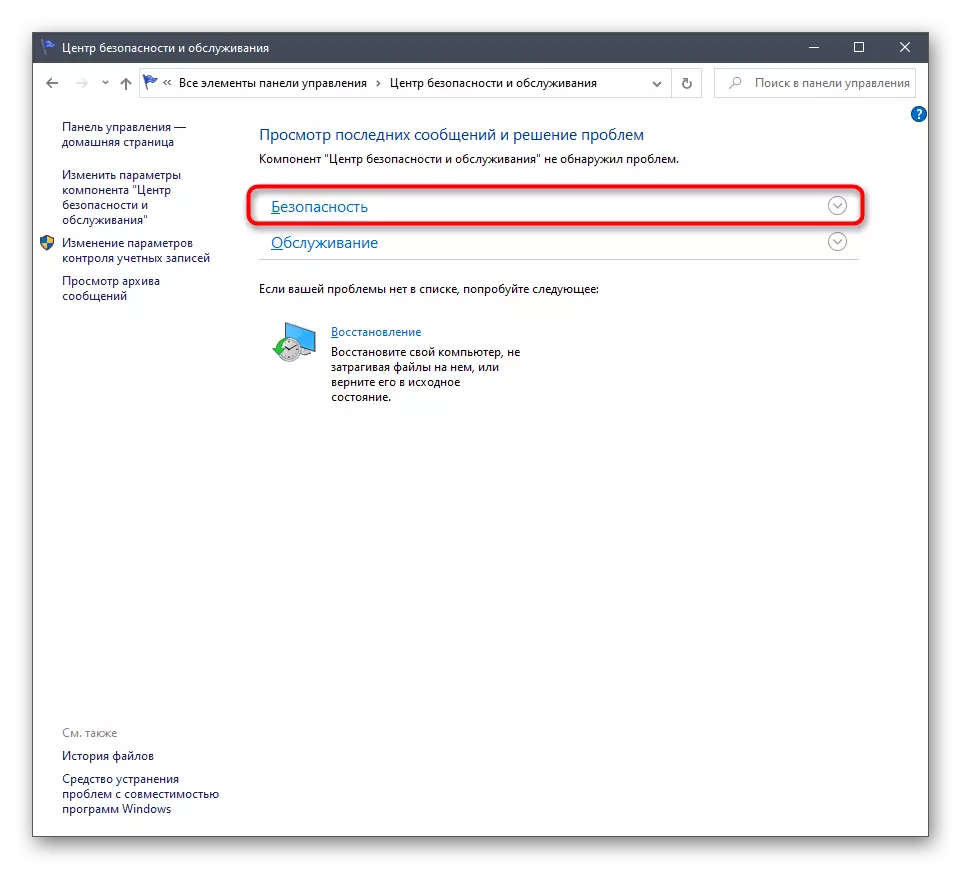

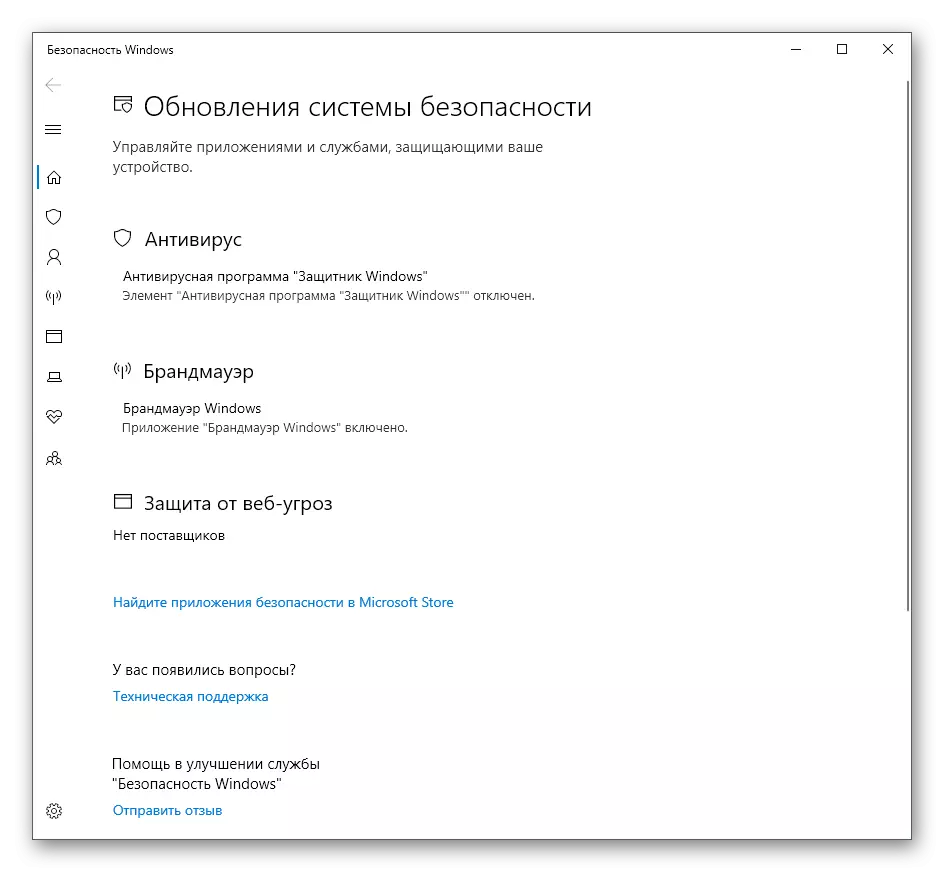
Metoda 4: Spustitelný soubor obránce Windows 10
Tato metoda, jak je popsáno níže, umožňuje spustit službu Security Service, zatímco nepadne do grafického menu, který je viděn dříve. Tato volba bude vyhovovat těmto uživatelům, kteří mají zájem o zavedení této služby do aktivního fungování režimu. To se provádí pomocí odpovídající spustitelný soubor.
- Otevřete vodič a přesuňte se do systémového oddílu pevného disku.
- Zde otevřete adresář "Program Files".
- Milujte adresář Windows Defender v něm.
- Zůstane pouze spustit soubor "MPCmdrun", kliknutím na něj dvakrát stisknete levým tlačítkem myši.
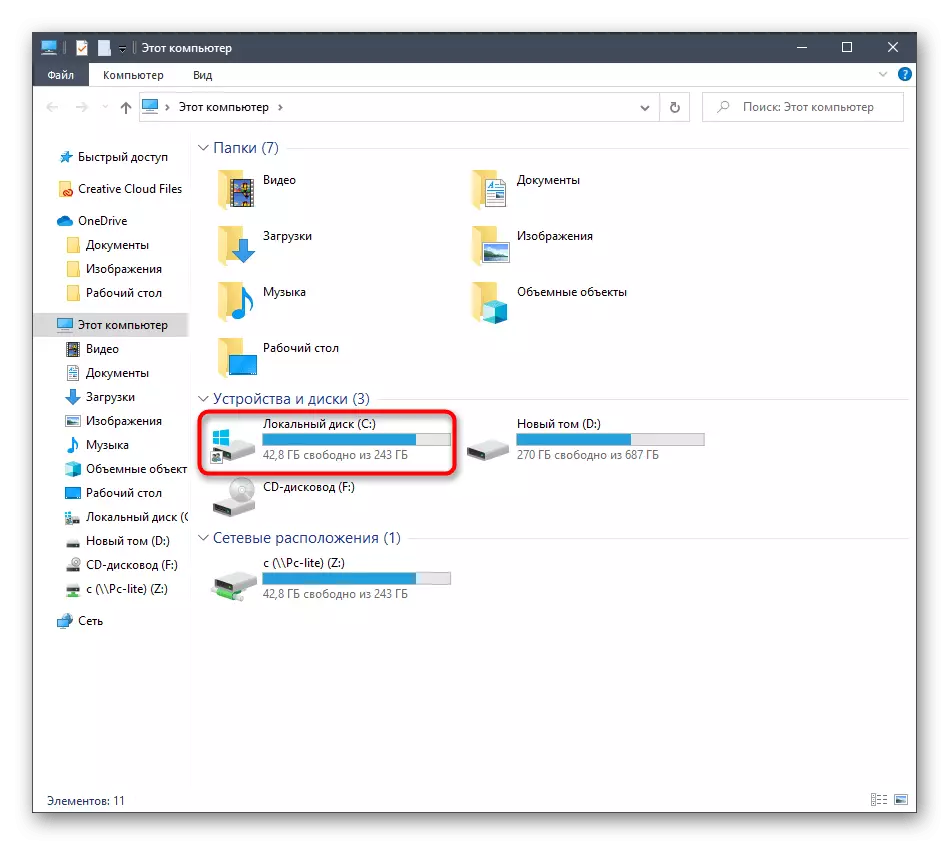
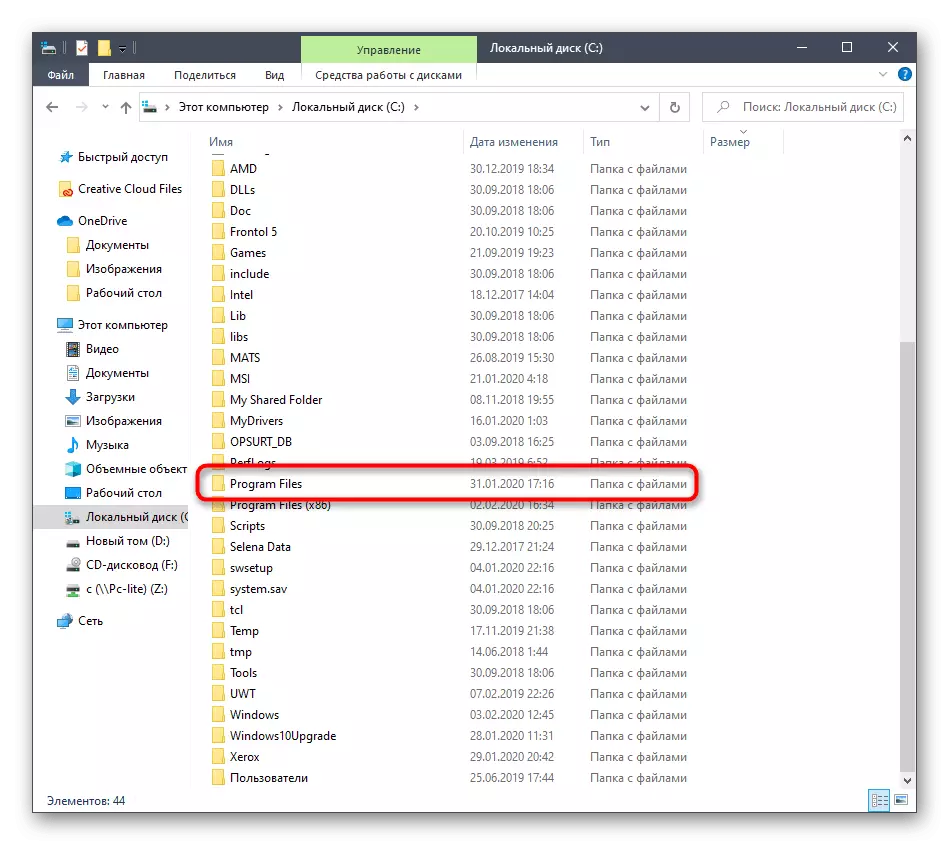
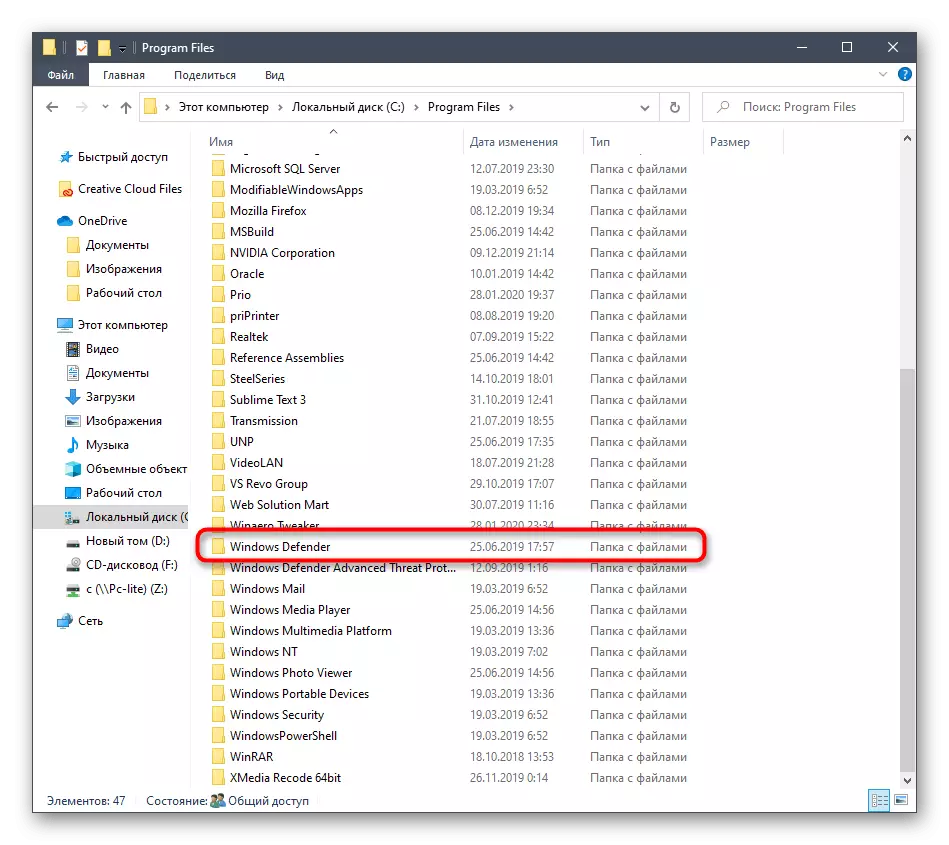

Poté se zobrazí doslova na sekundu, zobrazí se okno konzoly, a pak bude automaticky zavřeno. Servisní práce a automatické skenování virů by měly začít, kdyby bylo naplánováno.
Metoda 5: Sledujte nástroj
Poslední metodou našeho dnešního článku je prakticky totožný s výše uvedeným, ale samotný účinek se provádí doslova v několika kliknutí. Chcete-li to provést, budete muset spustit nástroj pro provedení kláves Win + R a zadejte z: Programové soubory Windows Defender MPCmdrun.exe. Po kliknutí na klávesu Enter bude služba automaticky spuštěna stejným způsobem, jak je uvedeno výše.

Po spuštění obránce v systému Windows 10 musí být každý uživatel v tomto menu proveden řadu různých akcí, například aktivovat, zakázat nebo přidat výjimky. Některé materiály na našich webových stránkách pomohou pochopit to. Můžete jít k nim kliknutím na níže uvedené odkazy.
Viz také:
Zakázat obránce v systému Windows 10
Povolit ochránce v systému Windows 10
Přidání výjimek ve Windows 10 Defender
Dnes máme demontované možnosti pro otevření nabídky Windows Defender menu 10. Můžete zvolit pouze právo a postupovat podle pokynů, které se s tímto úkolem vyrovnat bez problémů.
